Мы уже рассматривали тему О покупке внутренней или внешней видеокарты? Через тему разбиралась разница между ними.Короче внутренняя карта это та, что идет в комплекте с материнской платой, но она часто имеет плохую производительность и не подходит для игр, что побуждает покупать Внешняя видеокарта для игр И вы устанавливаете его на свое устройство, но вы замечаете, что некоторые игры на нем не работают, поскольку вы обнаруживаете, что внутренняя видеокарта активируется и читает, когда вы играете в любую игру на своем устройстве, и поэтому она не работает, и это большая проблема, и мы получили много запросов об этой проблеме, поэтому позвольте нам пройти через эту тему, чтобы обсудить с вами решение проблемы, выбрав игры, в которые вы хотите играть со мной Внешняя видеокарта AMD Таким образом, работа встроенной видеокарты будет остановлена. Выполнив следующие шаги, вы легко узнаете, как это сделать.

Ниже мы рассмотрим шаги по запуску любой игры или программы, требующей Высокая производительность на внешней карте экрана Пока мы начнем сначала с картами AMD Конечно, в другой статье, дай Бог, мы поговорим о картах Nvidia, потому что они немного отличаются и имеют особый метод, но в любом случае вам в принципе потребуется последняя версия определения внешней видеокарты, и мы ранее рассмотрели Обновленное определение видеокарты для повышения производительности в играх Для всех производителей видеокарт.

Сначала щелкните правой кнопкой мыши в любом месте рабочего стола в Windows, и, конечно же, если установлен драйвер внешней видеокарты, для вас появится опция Настройки AMD В контекстном меню вы щелкните по нему, и сразу откроется окно настроек, которое называется «Дополнительные настройкиНо если появляется окно, подобное показанному выше на изображении, все, что вам нужно сделать, это щелкнуть раздел Дисплей Вы найдете вариантДополнительные настройкиВверху нажимаем на нее и откроется окно, которое нам понадобится для добавления игр и программ для работы на внешней карте экрана.
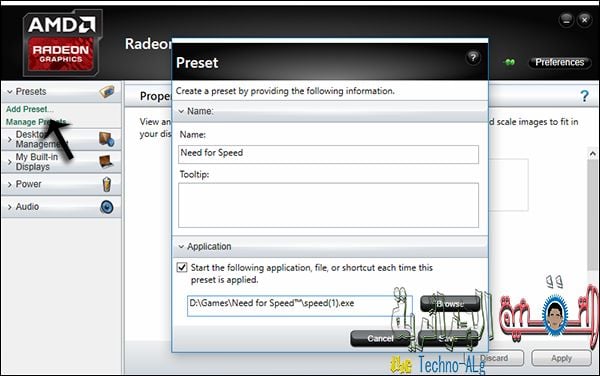
В этом окне настроек вы найдете слева набор опций и доступных разделов, все, что нам нужно, это раздел Presets Дважды щелкните по нему, затем нажмите Option Добавить предустановку Затем появится всплывающее окно, через это окно вы сделаете самый нижний раздел Имя Введите название игры или программы и затем в разделе Применение Поставь мне галочку … Запустите следующее приложение, затем нажмите кнопку. ЛИСТАТЬ СПИСКИ В появившемся окне просмотра вы перейдете к файлу программы или игры, над которой хотите работать, используя внешнюю видеокарту вместо внутренней. Вы просто выбираете файл запуска с расширением EXE Затем вы нажимаете Откройте затем Сохранить из окна Предустановленная Значит, игра была сохранена.
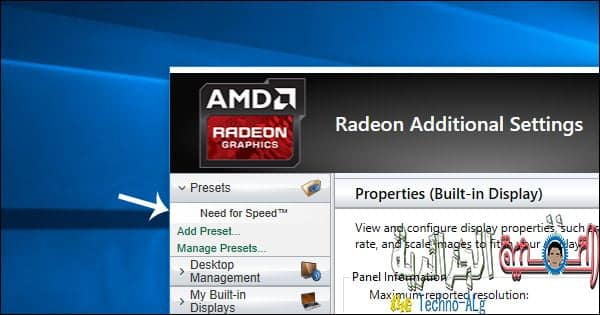
Все, что вам нужно сделать, чтобы получить к нему доступ и поиграть, - это нажать на название игры или программы, расположенные в нижней части раздела. Presets Как показано на изображении, вы можете добавить более одной программы или игры в этот раздел, применив вышеупомянутые шаги, и чтобы начать их запуск, просто дважды щелкните имя, и оно будет немедленно запущено, но, как вы упомянули, он будет воспроизводиться на внешней карте экрана, и вы заметите разницу в производительности после запуска игры, конечно, будет быстрее по сравнению с внутренней видеокартой, которая иногда менее эффективна, и если вы хотите удалить любую игру или программу из этого списка, нажмите на Управление предустановками Вы выбираете то, что хотите удалить, затем нажимаете Удалить ниже, чтобы немедленно удалить его из списка.







